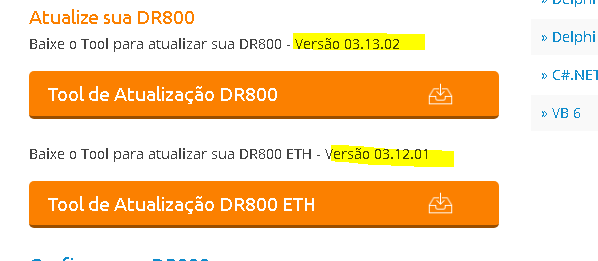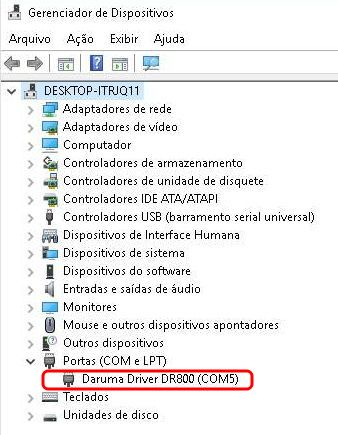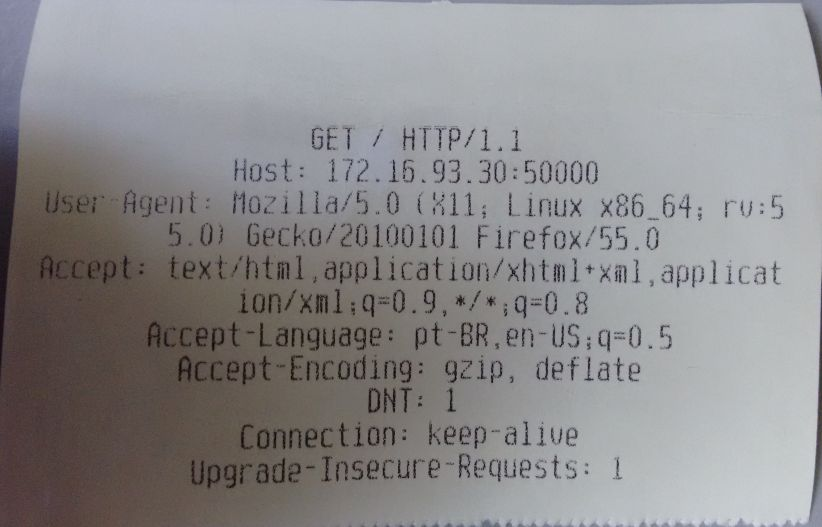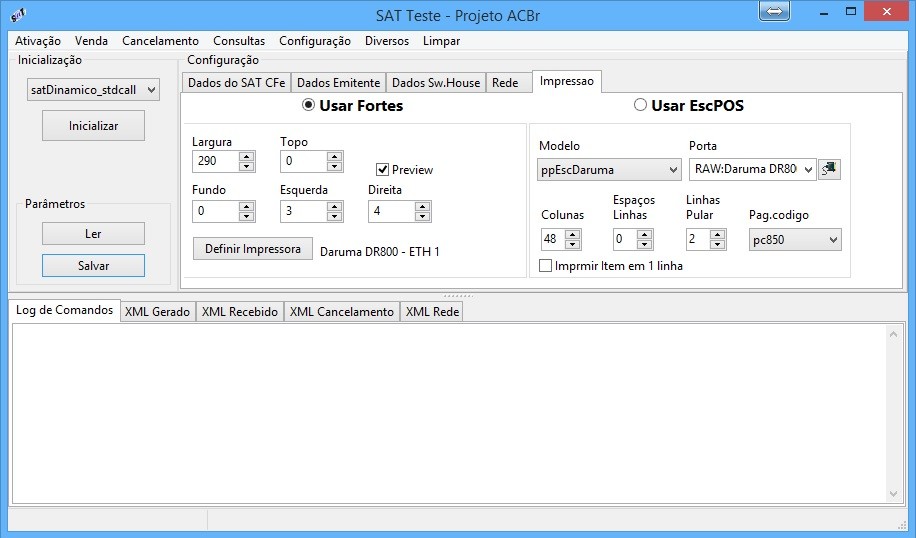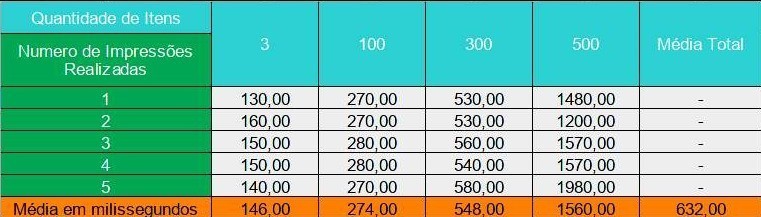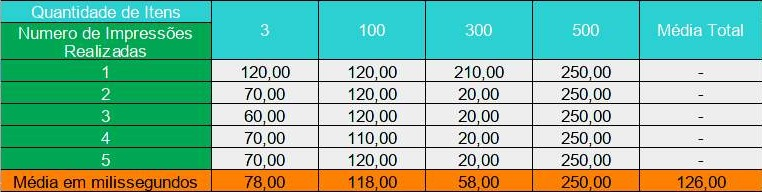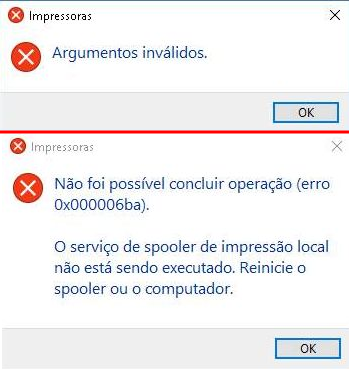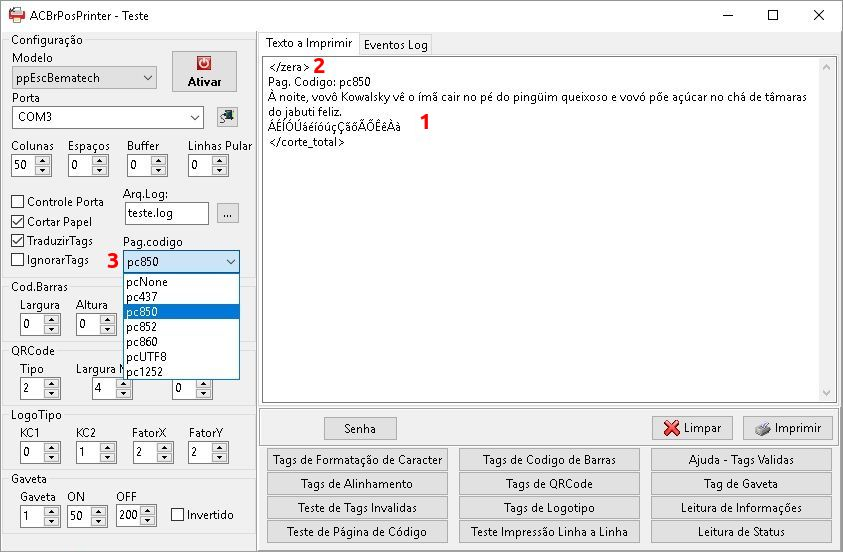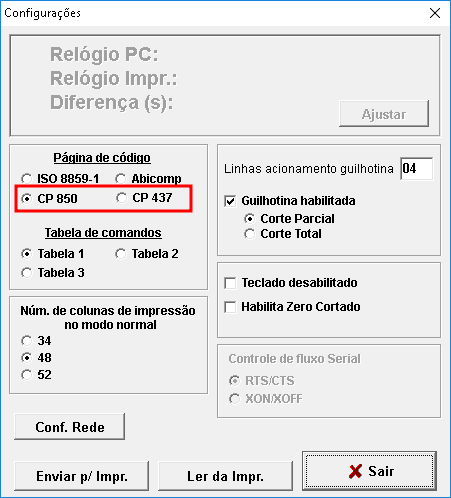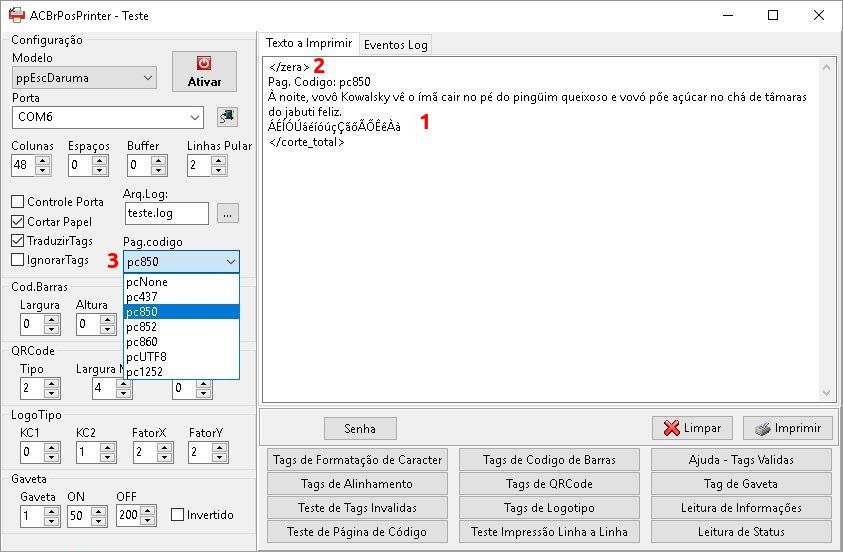Painel de líderes
Conteúdo popular
Showing content with the highest reputation on 02-10-2017 em todas as áreas
-
Gentilmente, recebemos da Daruma Automação, uma impressora não fiscal Daruma DR-800 D-Printer, para testes. Utilizando os exemplos do ACBr, PosPrinterTeste.exe e SATTeste.exe, além do programa de testes do Fabricante. Ambiente: Computador Desktop Dell Vostro 220s Sistema Operacional Windows 10 64Bit atualizado (28/08/2017) Processador Intel Pentium Dual Core Memória 3 GB USB 2.0 Necessidade de atualizar a DR-800 Antes de instalar a impressora, verifique se a versão do firmware está desatualizada. Para tal, siga os passos abaixo: Desligue a impressora; Ligue a impressora com o botão Avanço pressionado e o mantenha assim até a impressão de um menu de opções; Aguarde alguns instantes e um Autoteste será impresso. Nele consta a versão do firmware da impressora: Compare com o número da ultima versão disponível no site da Daruma: http://www.desenvolvedoresdaruma.com.br/dr800/ Será exibido algo parecido com a imagem abaixo: Caso não seja a mesma versão, entre em contato com o suporte da Daruma. A lista de contatos e telefones podem ser encontrados neste link: http://www.desenvolvedoresdaruma.com.br/home/index.php Instalação da Impressora DR-800: O manual de instalação, drivers e aplicativos podem ser encontrados em: http://www.desenvolvedoresdaruma.com.br/dr800/#s1 USB/Serial: Para realizar a instalação siga as etapas abaixo: Faça o download do Driver USBDR800.zip neste link: http://bit.ly/DR800USB Extraia o USBDR800.zip dentro de um diretório; Com o usuário administrador, execute o driver dentro do diretório criado conforme seu ambiente, no nosso exemplo é o Windows 10\ x64\Driver_DR800.exe Abra o “Gerenciador de Dispositivos” e conecte a impressora no USB. Será exibido um novo dispositivo serial (COM) emulado. A impressora emula uma porta serial para se comunicar com programas (Ex.: PosPrinterTeste.exe) ou mesmo com o Spooler do Windows: Obs.:A vantagem desse método, é que qualquer aplicação pode acessar diretamente a porta da impressora. USB/Spooler do Windows: Para realizar a instalação siga as etapas abaixo: Faça o download do driver SpoolerDR800.zip neste link: http://bit.ly/DR800SPOOLER Extraia o SpoolerDR800.zip dentro de um diretório; Com o usuário administrador, execute o driver dentro do diretório criado: Driver_Spooler_800.exe Nos nossos testes, a impressora não foi instalada automaticamente. Precisamos instalá-la manualmente, entrando nas Configurações do Windows e em seguida Dispositivos; Clique em Adicionar uma impressora e scanner; Clique na opção A impressora que eu quero não está na lista que aparecerá durante a busca do Windows; Selecione Adicionar uma impressora local ou de rede usando configurações manuais e depois clique em Avançar; Em Usar uma porta existente, selecione a porta serial em que a impressora foi instalada. No nosso exemplo é a COM5; Escolha o driver Daruma DR800 Spooler; Finalize a instalação deixando as demais opções como padrão; Ethernet/Spooler do Windows: Para realizar a instalação e configuração da impressora na rede, será necessário ter um número de endereço IP fixo disponível. Nos nossos testes usamos o IP: 172.16.93.30/24. Opcional: Caso deseje usar o driver da Daruma ao invés do Genérico do Windows, siga o procedimento USB/Spooler do Windows até a etapa 4; Faça o download do ToolDR800.zip neste link: http://bit.ly/DR800TOOL Extraia e execute o programa Daruma Tool DR (Tool_DR_V.3.0.6.exe); Após o programa detectar a impressora, clique em Ajustes(1) e depois Conf. Rede(2); Defina as configurações de rede conforme o seu ambiente e clique em Enviar p/ Impr(3).: Se o cabo de rede não estiver conectado na impressora, conecte; Desconecte o cabo USB; Feche o Daruma Tool DR; Desligue a impressora, ligue-a novamente com o botão Avanço pressionado até a impressora imprimir um menu; Pressione 4x o botão Avanço para ativar o Webserver da impressora. Será impresso uma confirmação; Abra o Prompt de Comandos (cmd.exe) e “pingue” o IP da impressora (Ex.: ping 172.16.93.30) para verificar se ela está comunicando na rede; Entre nas Configurações do Windows e em seguida Dispositivos; Clique em Adicionar uma impressoras e scanner; Clique na opção A impressora que eu quero não está na lista que aparecerá durante a busca do Windows; Selecione Adicionar uma impressora local ou de rede usando configurações manuais e depois clique em Avançar; Selecione Criar nova porta , defina Standard TCP/IP Port, e clique em Avançar; Digite o IP em Nome do host ou endereço IP; Aguarde o Windows tentar sem sucesso a procura pela porta da impressora. Não há como pular essa etapa; Selecione Personalizado e clique em Configurações; Defina 50000 em Número da Porta, clique em OK e depois em Avançar; Escolha o driver Daruma DR800 Spooler ou Generic / Text Only caso o driver da Daruma não fora instalado; Finalize a instalação deixando as demais opções como padrão; Obs.: Conosco não imprimiu de primeira, foi necessário desligar e religar a impressora; Opcionalmente a DR-800 permite realizar outro teste para verificar se ela está se comunicando na rede. Para tal siga os passos abaixo: Abra um navegador de internet; Tente abrir o IP:Porta (Ex.: 172.16.93.30:50000) no navegador Será impresso um teste de comunicação igual a imagem abaixo, com várias informações como: versão do HTTP, user-agent, linguagem usada, etc. Configuração de logotipo Para armazenamento do logotipo é utilizado o programa Daruma Tool DR (Tool_DR_V.3.0.6.exe), seguindo os passos abaixo: Execute o programa Tool_DR_V.3.0.6.exe; Verifique se o aplicativo estabeleceu a comunicação com a impressora; Clicar em “Impressão” Clica em “Armazenar Logotipo”; Selecionar a imagem desejada*; *A imagem deve conter os seguintes requisitos: Testes usando os componentes e Demos do ACBr Utilizamos o PosPrinterTeste.exe, demo do ACBrPosPrinter, parte do projeto ACBr, para efetuar testes na impressora. O PosPrinterTestes.exe está disponível neste link: https://www.projetoacbr.com.br/forum/files/file/364-posprintertesteexe/ Deixamos as configurações iguais as exibidas na imagem abaixo: Testamos os 4 tipos de comunicação com a impressora (Campo Porta COMxx – Para comunicação virtual serial. No nosso ambiente reconheceu COM5; \\nome_do_computador\nome_do_compartilhamento – Para utilizar a impressora instalada e compartilhada no Windows. (exemplos: \\localhost\dr800; \\rodrigo\dr800; \\192.168.1.10\dr800) RAW:nome da instalação da impressora – Para enviar a impressão ao Spool do Windows em modo RAW. (exemplo: RAW:Daruma DR800 Spooler) TCP:IP:Porta – Para utilizar a impressora através da comunicação Ethernet. (exemplo: TCP:172.16.93.30:50000) Todas as páginas de código foram testadas. São elas: pc850, pc437, pc852, pcUTF-8, pc860, pc1252 e pcNone. As imagens abaixo exemplifica um dos resultados. Todas as impressões utilizando páginas de código citadas, com exceção do teste de caracteres de acentuação, saíram da mesma forma: Obs.: Nas impressões acima foram utilizadas as seguintes TAGs: Formatação de Carácter; Alinhamento; Logotipo Codigo de Barras QRCode Teste de acentuação: Para realizarmos os testes de acentuação com diferentes páginas de código, procedemos da seguinte forma: Inserimos um pantograma da língua portuguesa, contendo todas as letras e acentos(1); No cabeçalho foi colocado a tag </zera>(2) para limpar as configurações a cada teste; Foi realizada uma impressão por página de código disponível na impressora(3); Nas impressões abaixo, descrevemos o comportamento de cada teste realizado: pc473: Alguns acentos agudos, circunflexos e til foram ignorados; pc850: Todos os acentos foram impressos corretamente; Impressão de extratos do SAT com SATTeste O SATTeste é um demo do ACBrSAT, parte do projeto ACBr. Realize o download neste link: https://www.projetoacbr.com.br/forum/files/file/316-sattesteexe/ Testamos a impressão usando o Spool do Windows através do Gerador de Relatórios Fortes Report, e também usando a impressão em ESC/POS. Resultados utilizando o gerador de relatórios Fortes Report: As configurações do fortes utilizadas foram as seguintes: Largura: 290 Topo: 0 Fundo: 0 Esquerda: 3 Direita: 4 Exemplo de um cupom fiscal impresso pela DR-800: Teste de desempenho: Através de comandos EscPOS, realizamos a impressão de vários extratos de SAT com diversas quantidades de itens, coletando os tempos de impressão. Todas as formas de comunicação disponibilizada pela DR-800 foram testadas: Porta serial virtual: As configurações foram as seguintes: Modelo: ppEscDaruma Porta: COM6 Colunas: 48 Espaços Linhas: 40 Linhas Pular: 7 Pag. código: pcNone Resultados: Comando RAW: As configurações foram as seguintes: Modelo: ppEscDaruma Porta: RAW:DR800 Colunas: 48 Espaços Linhas: 40 Linhas Pular: 7 Pag. codigo: pcNone Resultados: Comando TCP: As configurações foram as seguintes: Modelo: ppEscDaruma Porta: TCP:172.16.93.80:50000 Colunas: 48 Espaços Linhas: 40 Linhas Pular: 7 Pag. codigo: pcNone Resultados: Leitura de Status: A leitura de Status é funcional através da porta serial (COM) ou por TCP/IP.Abaixo alguns status retornados pela impressora: Impressora pronta para uso: “Nennhum Erro encontrado”; Impressora com a tampa aberta: “stErro, stSemPapel, stGavetaAberta, stOffLine, stTampaAberta”; Impressora com pouco papel: “stPoucoPapel”; Impressora sem papel: “stErro, stPoucoPapel, stSemPapel, stOffLine, stTampaAberta”; A impressora leu corretamente o Status de Gaveta de dinheiro Aberta.... Porém é necessário ligar a Propriedade "Sinal Invertido" ACBrPosPrinter1.ConfigGaveta.SinalInvertido := True Sobre o equipamento: O Gabinete da Impressora Daruma DR-800 D-Printer é feito com plástico ABS, o que é bem resistente e acabado. Todos os botões ficam protegidos evitando o acionamento acidental, mas não dificulta o acesso a eles. A base contém os “pés” feito de silicone dificultando o deslise do equipamento. Há um software interno que permite realizar algumas configurações básicas como: habilitar / desabilitar guilhotina, tipo de corte da guilhotina, code page, voltar as configurações de fábrica, autoteste, etc. São disponibilizados dois tipos de comunicação física com ela: USB e Ethernet. Através da comunicação USB é possível enviar impressões pelo Spooler do Windows ou por uma porta Serial emulada. A comunicação Ethernet permite enviar impressões pelo Spooler do Windows ou por Socket TCP/IP. Sobre o Software de Configuração: O software é simples e funcional. A interface é clara e amigável, os botões são grandes o que facilita o seu entendimento. Automaticamente ele detectou a impressora, não havendo necessidade de nenhuma intervenção. Sobre a utilização do equipamento: O processo de instalação para comunicação através do USB/Serial emulada foi simples. Em poucos minutos a impressora já estava pronta para uso. Contudo, a realização das instalações usando as comunicações USB/Spooler e Ethernet/Spooler foram trabalhosas. Ambas foram necessárias realizar a instalação no Windows de forma manual. Sobre o suporte da Daruma: Em todas as ocasiões em que precisamos entrar em contato com o Suporte para desenvolvedores da Daruma, fomos muito bem atendidos. A atendente foi paciente, e preocupada em nos ajudar na resolução do problema. Dados técnicos encontrados no site do fabricante Características de Impressão Tecnologia de impressão: térmica Fontes: Normal, Elite e Condensada Atributos de impressão: Normal, Enfatizado, Expandido, Dupla Altura, Sublinhado, Impressão em modo gráfico, Impressão de logotipo (Lateral: 200x168 dots. Topo: 576x200 dots) Impressão nos modos vertical e horizontal de códigos de barras nos padrões: EAN8, EAN13, STANDART 2 OF 5, INTERLEAVED 2 OF 5, CODE11, CODE39, CODE93, CODE128, UPC-A, CODABAR, MSI Impressão de código de barras bidimensional QR Code Altura do caracter: 24 dots (3mm) Formação dos caracteres (horiz. x vert.): Modo normal: 12x24 dots, 48 colunas Modo elite: 14x24 dots, 41 colunas Modo condensado: 9x24 dots Gerador de Caracteres: ISO 8859-1, CODE PAGE 850, CODE PAGE 437, ABICOMP Buffer de impressão: 10 KBytes Velocidade de impressão 150 mm/s (para a versão L) 300 mm/s (para a versão H e ETH) Especificação da Bobina de Papel Diâmetro máximo da bobina: 102mm (133 metros) Largura regulável da bobina de papel: 57mm, 76mm, 80mm e 82.5 mm Especificação do Papel Tipo de papel: térmico Superfície de impressão externa ao rolo Gramatura: 52 a 64 g/m² Espessura: 65 a 85 µm Corte do papel Guilhotina / Serrilha Sinalização Sensor fim de papel Sensor quase fim de papel Sensor tampa aberta Confiabilidade Durabilidade da cabeça de impressão 100 km de papel (para a versão L) 150 km de papel (para a versão H e ETH) MTTR 15 minutos máximos Características Ambientais Temperatura de operação: 0° a 45° C Temperatura de armazenamento: -10° a 60° C Umidade relativa do ar (s/ condensação): 10% a 90% (operação) 10% a 90% (armazenagem) Alimentação Entrada: 100~240 VAC Saída: 24 VDC Frequência da rede: 50 a 60 Hz ±2% Consumo: 1,8 W em repouso 48 W imprimindo 76 W de pico Driver de saída Gaveta: conector fêmea RJ11 Dimensões Peso: 1,3 kg Largura: 145 mm Altura: 141 mm com tampa fechada 230 mm com tampa aberta Profundidade: 215 mm com tampa fechada 258 mm com tampa aberta Observações importantes: O tópico citado abaixo nos causaram uma certa estranheza, e devido a importância achamos interessante destacar: 1- O manual da impressora não explica como instalar e configurar a comunicação via Ethernet/Spooler. O manual consultado foi Daruma_manual_DR800.pdf; 2- Durante a instalação do driver de Spooler da Daruma (Driver_Spooler_800.exe), ocorreram os erros abaixo: A incidência deste erro é aleatória, e não houve problemas em ignorar estes erros e continuar a instalação. De acordo com a Daruma, os erros citados acima são causados por algum problema no Serviço de Spool do Windows. Para resolver este problema, é necessário aplicar a atualização KB4038788 do Windows 10. Maiores informações podem ser encontradas neste link: https://support.microsoft.com/en-gb/help/40387882 pontos
-
2 pontos
-
Deu certo a averbação. Obrigada mais uma vez. Só falta colocar o componente no ACBrInstall_Trunk22 pontos
-
Estou tendo problemas ao gerar o arquivo do Bloco X - Redução Z. O valor do GT está bem alto no meu ECF (R$ 4.533.781.611,57) e isso faz o arquivo da Redução Z gerar um valor "negativo" (0000000-1888372219). Pesquisando no código-fonte, encontrei esse trecho: FGerador.wCampo(tcStr, '', 'VendaBrutaDiaria', 1, 14, 1, IntToStrZero(TruncFix(VendaBrutaDiaria*100),14)); FGerador.wCampo(tcStr, '', 'GT', 1, 18, 1, IntToStrZero(TruncFix(GT*100), 18)); Utilizo Delphi 2005 e esse trecho está causando o erro da transformação do valor (R$ 4.533.781.611,57) num valor negativo (0000000-1888372219). Apenas alterei para o trecho abaixo e funcionou: FGerador.wCampo(tcStr, '', 'VendaBrutaDiaria', 1, 14, 1, VendaBrutaDiaria); FGerador.wCampo(tcStr, '', 'GT', 1, 18, 1, GT); Segue o código-fonte para análise. ACBrBlocoX_ReducaoZ.pasC:\Users\Leandro\Documents\Priori\Fontes\Projetos\ACBr\Fontes\ACBrDFe\ACBrBlocoX\ACBrBlocoX_ReducaoZ.pas1 ponto
-
Não tem nenhum problema se não informou o desconto nos itens, porém, na hora de gravar o pedido deverá ratear este percentual nos itens e consequentemente na nota, agora a forma como será concedido o desconto não importa. Pode ser por item ou no final da venda. O certo é que, deverá ser rateado para os itens na NFe/NFC-e, senão haverá rejeição.1 ponto
-
Continuando o post anterior, gostaríamos de sugerir uma modificação para solucionar este problema: No ACBrMDFeWebServices.pas, procedure TMDFeConsulta.DefinirURL, remover a atribuição da VerServ com a versão lida no Manifesto carregado, deixando apenas a versão setada no próprio componente. procedure TMDFeConsulta.DefinirURL; var VerServ: Double; Modelo: String; begin FPVersaoServico := ''; FPURL := ''; Modelo := 'MDFe'; FcUF := ExtrairUFChaveAcesso(FMDFeChave); if FManifestos.Count > 0 then begin FTpAmb := FManifestos.Items[0].MDFe.Ide.tpAmb; //VerServ := FManifestos.Items[0].MDFe.infMDFe.Versao; end else begin FTpAmb := FPConfiguracoesMDFe.WebServices.Ambiente; //VerServ := VersaoMDFeToDbl(FPConfiguracoesMDFe.Geral.VersaoDF); end; VerServ := VersaoMDFeToDbl(FPConfiguracoesMDFe.Geral.VersaoDF); //atribuição única O problema não é no Encerramento, mas na Consulta, por isso só está acontecendo para alguns - aqueles que fazem a consulta antes do encerramento, que é o nosso caso. Segue em anexo a unit em anexo com as modificações sugeridas. Por favor avalie a nossa sugestão, @Italo Jurisato Junior ACBrMDFeWebServices.pas1 ponto
-
Boa tarde Juliomar Obrigado pela orientação. Deu certo. Um grande abraço. Carlos1 ponto
-
O Problema que isso é FastReport e não ACBrPos, se fosse o Pos seria mais tranquilo para debugar. Eu estou achando que é a Impressora mesmo, porque ao abrir o Previwer está normal....... Só achei que alguém tinha passado por algo parecido com a Impressora da Tanca. Eu estou verificando com a Tanca tbm para contribuir com a resposta deles, se houver.....1 ponto
-
1 ponto
-
1 ponto
-
Esse ai também nunca utilizei, aqui na empresa usamos o "6=Contingência SVC-AN (SEFAZ Virtual de Contingência do AN);" ou "7=Contingência SVC-RS (SEFAZ Virtual de Contingência do RS);" (não me recordo agora qual funciona aqui em SP), mas com esse esquema ai mando normalmente e depois não preciso enviar novamente nenhuma outra informação.1 ponto
-
1 ponto
-
Bom dia a todos, Para que utiliza o componente ACBrMDFe é preciso atribuir o valor ve300 a propriedade VersaoDF. Para que utiliza o ACBrMonitor, não sei informar se os ajustes para a versão 3.00 já foram todos implementados. Uma coisa é certa, o fim da versão 1.00 estava marcada para junho/2017, foi prorrogado para outubro/2017 e pelo jeito, não tomaram conhecimento da mudança.1 ponto
-
1 ponto
-
Que tipo de contingência está usando? Está falando de NFe mesmo ou NFCe?1 ponto
-
Bom dia Graça, Favor anexar os arquivos Soap de envio e de retorno para que eu possa analisar.1 ponto
-
1 ponto
-
Obrigado Juliomar... Selecionei a opção: Usar carga de DLL tardia nas units do OpenSSL, e com isso deu certo. Show de Bola.1 ponto
-
Não sei dizer, há outro tópico sobre a impressão do CTe OS para FastReport, sugiro que poste lá o problema ou abra um novo tópico.1 ponto
-
Obrigado @Sérgio Assunção.. Eu não havia encontrado esse tópico.1 ponto
-
Mas o indPag não existe mais na NF-e 4.0 correto? Se estiver usando essa propriedade como base para impressão ou não das duplicatas não será impressa a informação.1 ponto
-
Leia... https://www.projetoacbr.com.br/forum/topic/23830-consulta-número-de-sessão1 ponto
-
Várias correções Adicionadas. Suporte a campos BLOB, MEMO e outras Correções. Servidor Lazarus Linux/Windows Adicionado. Várias correções feitas e muitas melhorias de velocidade de de cross compiler. Servidor feito em Lazarus pode ser consumido em Delphi do 6 ao Tokyo e Vice versa sem problema.1 ponto
-
José, Desculpe a demora segue abaixo o exemplo, esse erro só ocorre quando o parâmetro PosCanhoto da DACTE esta marcado como prRodape. Relação de arquivos anexados. - (Frm_Demo_ACBrCTE) | Foi adicionado dois parâmetro no Demo, sendo eles rgPosCanhotoDACTe (prCabecalho, prRodape) e o ModeloDF (moCTe, moCTeOS). - (31170918041863000172570010001858781001858785-cte.xml) | XML para demonstrar o erro. - Demo_ACBrCTe.rar | Demo compilado para simular o problema. Frm_Demo_ACBrCTe.dfm Frm_Demo_ACBrCTe.pas 31170918041863000172570010001858781001858785-cte.xml Demo_ACBrCTe.rar1 ponto
-
Boa tarde! Não vai resolver a sua dúvida, mas gostaria de saber: Tem algum motivo especial para usar as tags "xCampo" e "xTexto"? Poderia usar o seu conteúdo em <infCpl> que pode ser incluído até 5.000 caracteres.1 ponto
-
A maioria dos retornos, em caso de rejeição, são genéricos. "Erro na validação do conteúdo", "Erro não identificado"... Você consegue um melhor detalhamento quando você faz a extração do log do aparelho.1 ponto
-
1 ponto
-
Precisei fazer integração com uma balança da marca Micheletti e percebi que a comunicação com o equipamento funciona no mesmo padrão da Filizolla ou Toledo. Porém a resposta da leitura do peso é formatada de uma maneira diferente. Segue anexo as implementações necessárias para a leitura correta. ACBrBAL.pas ACBrBALMicheletti.pas1 ponto
-
1 ponto
-
Se vocês clicarem no Nome do autor no Post... vão obter várias informações sobre ele... como por exemplo, o e-mail, e a possibilidade de enviar uma mensagem em privado..1 ponto
-
Amigos, Segue a legenda de todos os campos apresentados nos diagramas: orig - N11 - Origem da mercadoria: 0 - Nacional, exceto as indicadas nos códigos 3 a 5; 1 - Estrangeira - Importação direta, exceto a indicada no código 6; 2 - Estrangeira - Adquirida no mercado interno, exceto a indicada no código 7; 3 - Nacional, mercadoria ou bem com Conteúdo de Importação superior a 40%; 4 - Nacional, cuja produção tenha sido feita em conformidade com os processos produtivos básicos de que tratam as legislações citadas nos Ajustes; 5 - Nacional, mercadoria ou bem com Conteúdo de Importação inferior ou igual a 40%; 6 - Estrangeira - Importação direta, sem similar nacional, constante em lista da CAMEX; 7 - Estrangeira - Adquirida no mercado interno, sem similar nacional, constante em lista da CAMEX.. CST - N12 - Tributação do ICMS (Regime Normal): 00, 10, 20, 30, 40, 41, 50, 51, 60, 70 e 90 CSOSN - N12a - Tributação pelo ICMS (Simples Nacional): 101, 102, 103, 201, 202, 203, 300, 400, 500 e 900 modBC - N13 - Modalidade de determinação da BC do ICMS: 0 - Margem Valor Agregado (%); 1 - Pauta (Valor); 2 - Preço Tabelado Máx. (valor); 3 - valor da operação. pRedBC - N14 - Percentual da Redução de BC vBC - N15 - Valor da BC do ICMS pICMS - N16 - Alíquota do imposto de ICMS vICMS - N17 - Valor do ICMS modBCST - N18 - Modalidade de determinação da BC do ICMS ST: 0 – Preço tabelado ou máximo sugerido; 1 - Lista Negativa (valor); 2 - Lista Positiva (valor); 3 - Lista Neutra (valor); 4 - Margem Valor Agregado (%); 5 - Pauta (valor); pMVAST - N19 - Percentual da margem de valor Adicionado do ICMS ST pRedBCST - N20 - Percentual da Redução de BC do ICMS ST vBCST - N21 - Valor da BC do ICMS ST pICMSST - N22 - Alíquota do imposto do ICMS ST vICMSST - N23 - Valor do ICMS ST UFST - N24 - UF para qual é devido o ICMS ST pBCOp - N25 - Percentual da BC operação própria vBCSTRet - N26 - Valor da BC do ICMS Retido Anteriormente. Valor da BC do ICMS ST cobrado anteriormente por ST vICMSSTRet - N27 - Valor do ICMS Retido Anteriormente. Valor do ICMS ST cobrado anteriormente por ST motDesICMS - N28 - Motivo da desoneração do ICMS. Este campo será preenchido quando o campo anterior estiver preenchido. Informar o motivo da desoneração: 1 – Táxi; 2 – Deficiente Físico; 3 – Produtor Agropecuário; 4 – Frotista/Locadora; 5 – Diplomático/Consular; 6 – Utilitários e Motocicletas da Amazônia Ocidental e Áreas de Livre Comércio (Resolução 714/88 e 790/94 – CONTRAN e suas alterações); 7 – SUFRAMA; 9 – outros. (v2.0) pCredSN - N29 - Alíquota aplicável de cálculo do crédito (Simples Nacional). vCredICMSSN - N30 - Valor crédito do ICMS que pode ser aproveitado nos termos do art. 23 da LC 123 (Simples Nacional) vBCSTDest - N31 - Valor da BC do ICMS ST da UF destino vICMSSTDest - N32 - Valor do ICMS ST da UF destino Espero ter contribuído com a comunidade. Abraços, Fabrício Gomes Araújo1 ponto